Gérer un contrôleur Adaptec SmartRAID sous VMware ESXi 7 depuis Adaptec maxView Storage Manager v4
- RAID
- 14 novembre 2025 à 09:42
-

- 2/2
4. Installer l'interface web maxView Storage Manager 4
Comme expliqué précédemment, pour voir les informations du contrôleur Adaptec SmartRAID présent dans votre serveur VMware ESXi 7, vous aurez besoin de l'interface web "maxView Storage Manager".
Dans notre cas, nous l'installerons sous Windows.
Notez que le fichier d'installation de "maxView Storage Manager" pour Windows n'est plus fourni dans le fichier téléchargé pour VMware.
Vous devrez donc retourner sur la fiche de votre contrôleur Adaptec SmartRAID et cliquez à nouveau sur le lien "Storage Manager Downloads".

Choisissez le téléchargement pour Windows en 64 bits.
Dans notre cas : maxView Storage Manager 4.17.00.26540 for Windows x64.
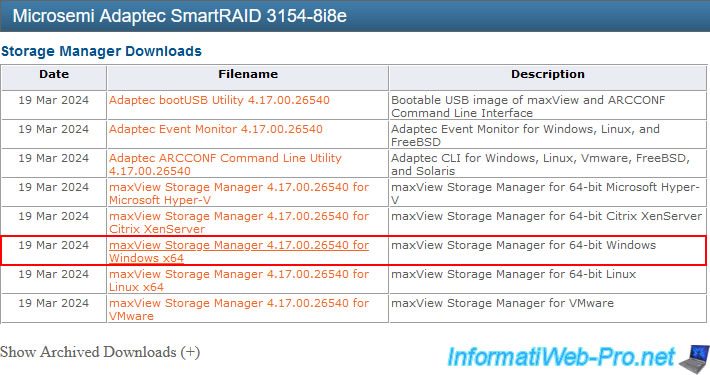
Ensuite, téléchargez le fichier proposé.
Dans notre cas : msm_windows_x64_B26540.zip.
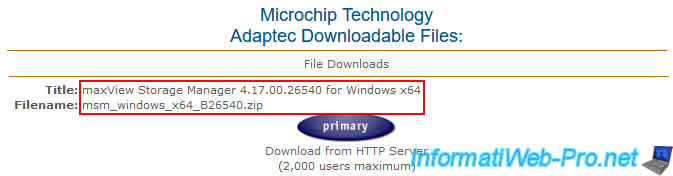
Décompressez le fichier ZIP téléchargé et lancez le fichier "setup_asm_x64.exe" qui s'y trouve.
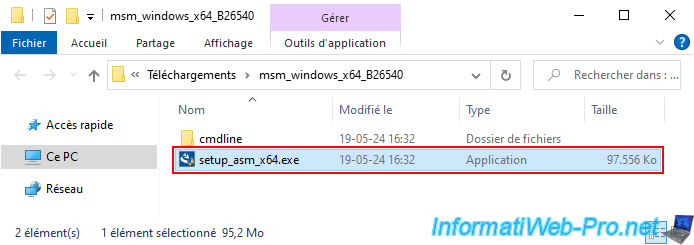
Le programme d'installation de "maxView Storage Manager" apparait.
Cliquez sur "Next".
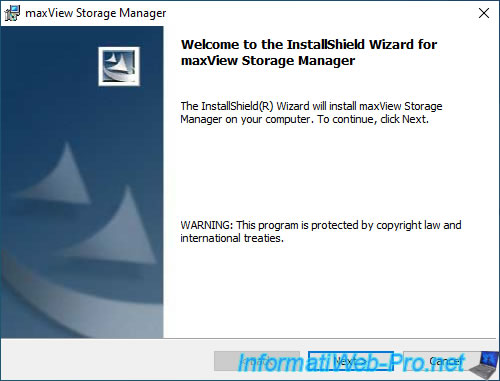
Attention : assurez-vous que les cases "Standalone Mode" et "Desktop Web Application" sont décochées, car ces options désactivent la gestion à distance.
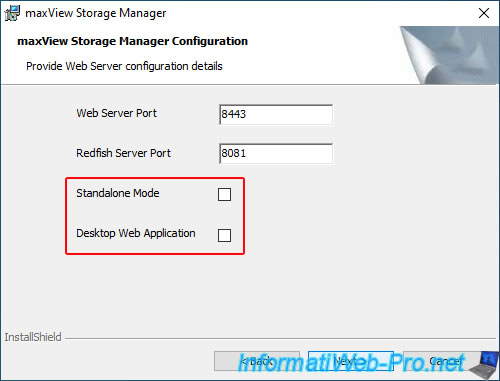
5. Ajouter le serveur VMware ESXi à l'interface web maxView Storage Manager
Une fois maxView Storage Manager installé, utilisez le raccourci créé automatiquement sur le bureau et connectez-vous en utilisant le nom d'utilisateur et le mot de passe d'un compte Windows présent sur votre ordinateur.
Important : il faut que le compte d'utilisateur Windows utilisé soit protégé avec un mot de passe, car cette interface web n'accepte pas les mots de passe vides.
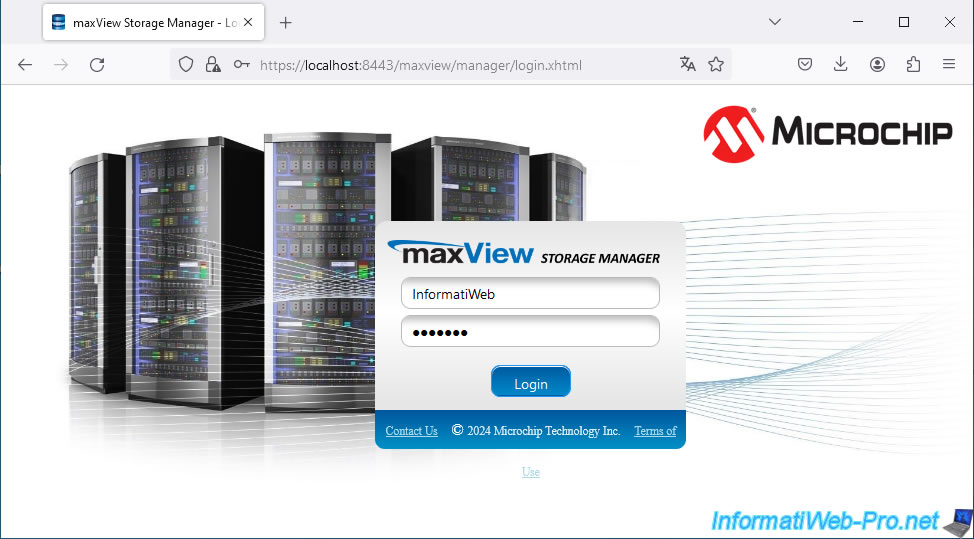
En haut à gauche, cliquez sur l'icône avec un "+" située dans le bloc "Home".
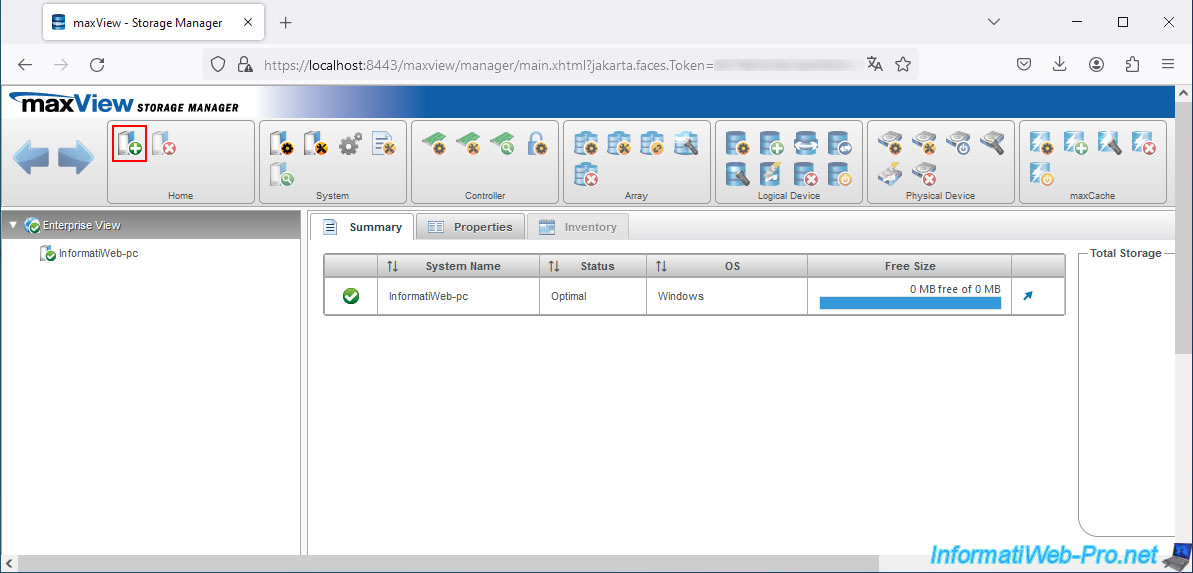
Dans la fenêtre "Add System" qui s'affiche, configurez ces champs :
- System Name/IP Address : l'adresse IP de votre hyperviseur VMware ESXi 7.
- Operating System : sélectionnez "ESXi 7.x" dans la liste.
- User Name : indiquez par exemple le compte "root" de votre hyperviseur VMware ESXi 7.
- Password : son mot de passe.
- Secure : indique que HTTPS sera utilisé (cette case est automatiquement cochée et grisée).
- Port : le port par défaut utilisé (pour HTTPS) est "443". A nouveau, cette case est automatiquement configurée et grisée.
Une fois les champs remplis, cliquez sur le bouton "Add".
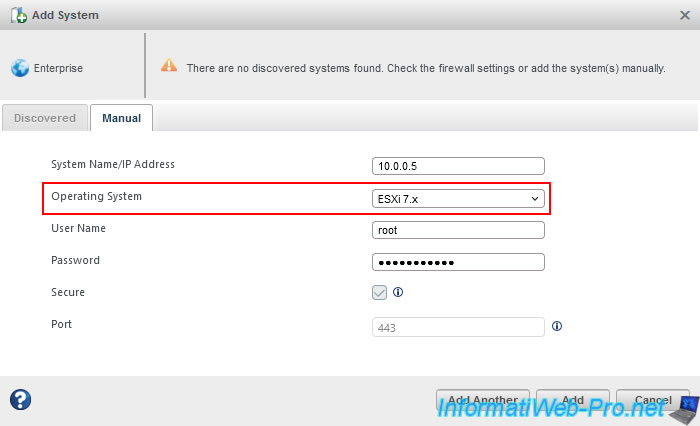
Le message "Add system operation successful" apparaitra.
Cliquez sur OK.
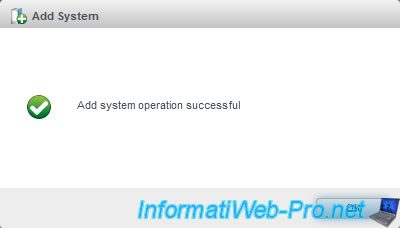
A gauche, vous verrez un nouveau système "localhost" apparaitre avec l'adresse IP de votre hyperviseur.
Si vous avez sélectionné le noeud "Enterprise View" dans la colonne de gauche, vous verrez aussi ce système apparaitre dans l'onglet "Sumary" (au centre).
Comme prévu, l'OS est "Esxi".
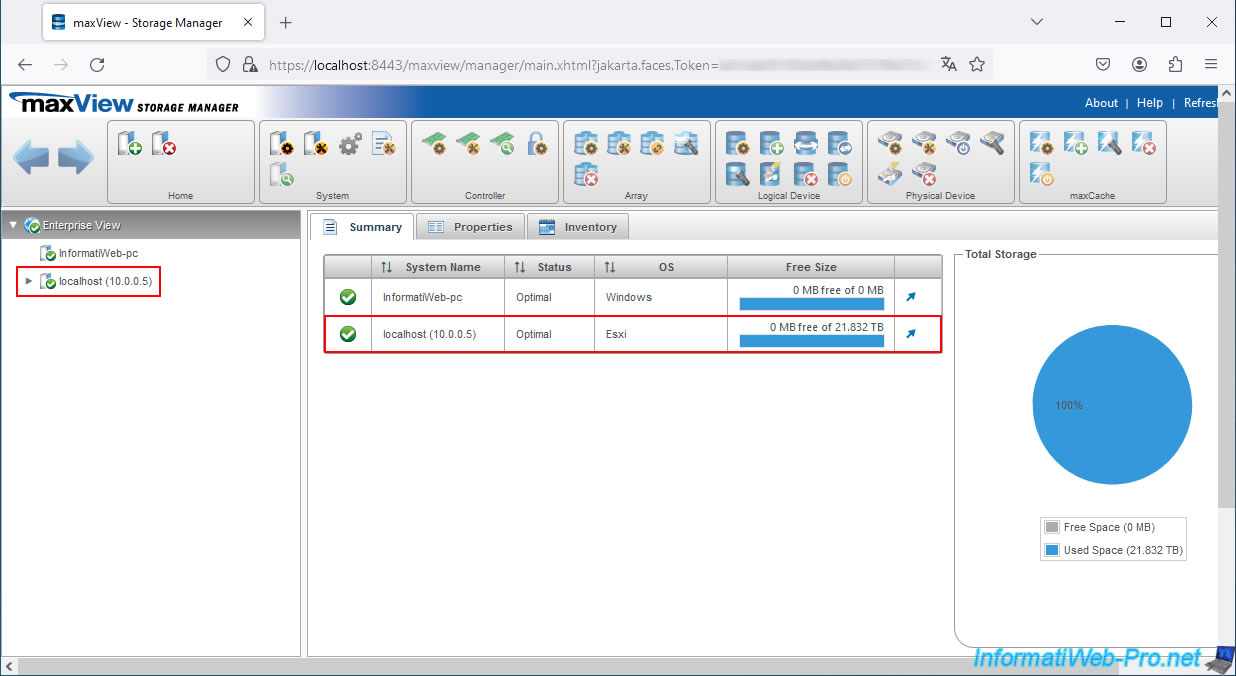
6. Gérer votre contrôleur Adaptec SmartRAID à distance depuis maxView
Sélectionnez le nouveau système ajouté et vous verrez ces informations :
- IP Address : l'adresse IP de votre hyperviseur VMware ESXi 7.
- OS Type : Esxi.
- Management Protocol : Redfish.
- Redfish Server Version : Version 4.17.00 (26...).
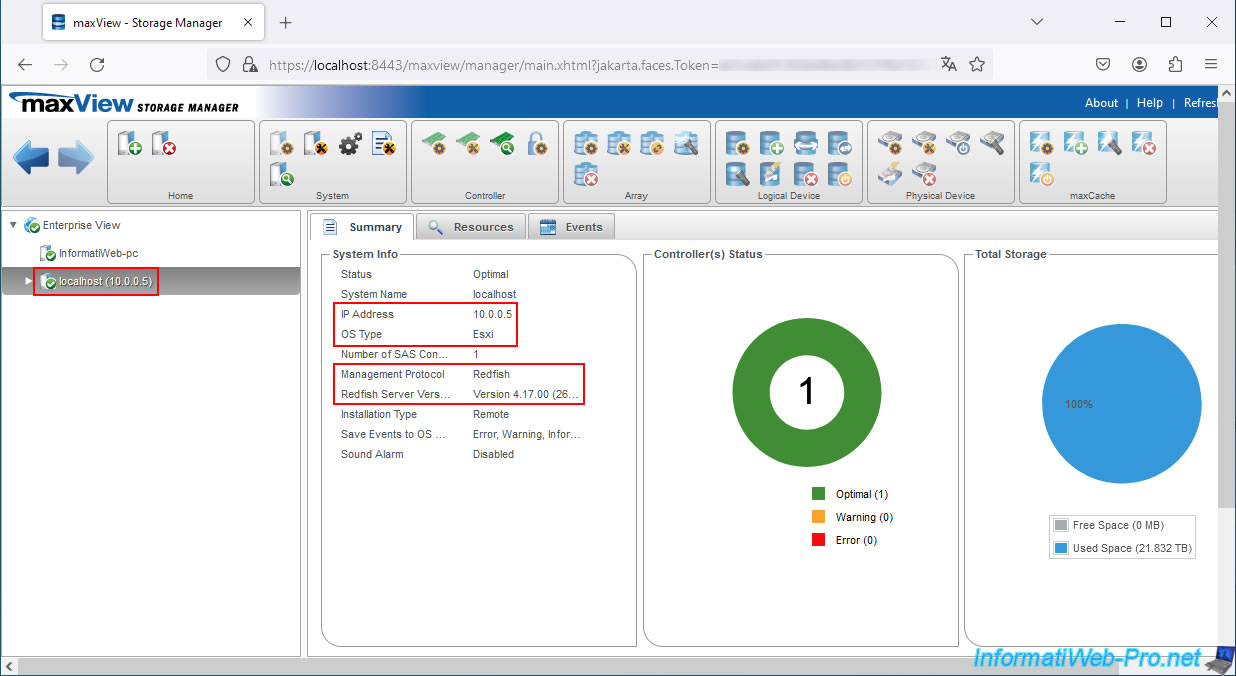
Dans l'onglet "Resources", vous verrez à nouveau que le pilote (driver) utilisé est celui pour VMware.
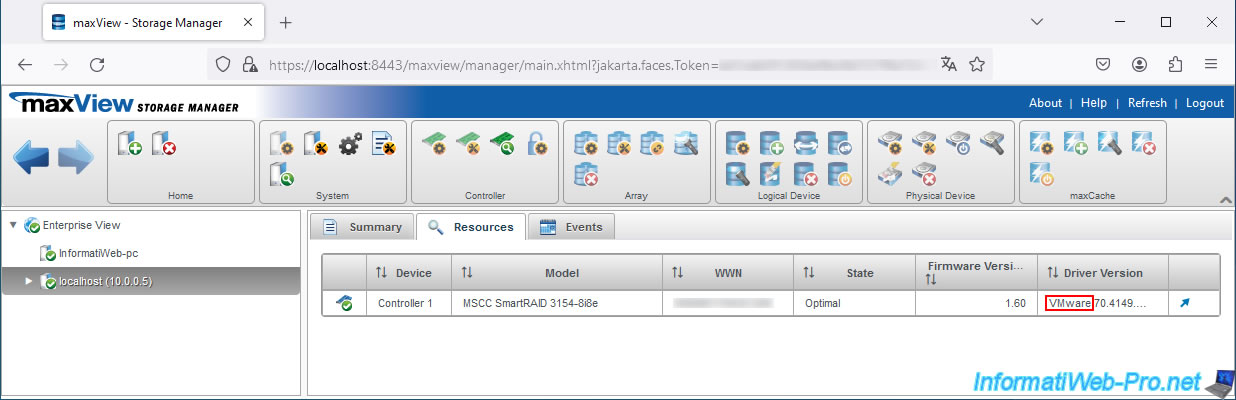
En sélectionnant le contrôleur présent dans votre serveur VMware ESXi 7, vous pourrez voir beaucoup d'informations sur celui-ci.
Notez que depuis la version 4 de maxView Storage Manager, les informations sont réparties dans plusieurs onglets : Summary, Properties et Additional Properties.
Pour plus d'informations concernant ces informations, référez-vous à notre article de présentation concernant maxView Storage Manager.

Vous pourrez également voir les différents disques physiques (Physical Device(s)) et logiques (Logical Devices), ainsi que les grappes (Array(s)) disponibles sur celui-ci.
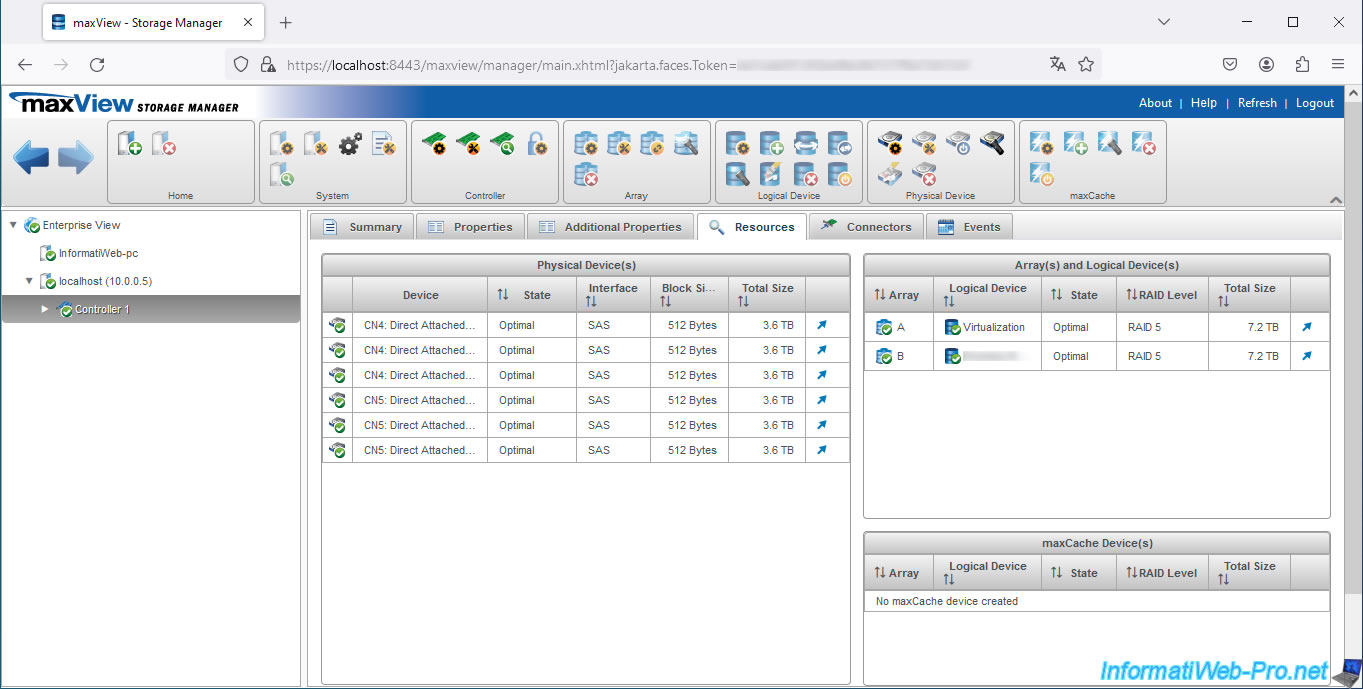
Partager ce tutoriel
A voir également
-

RAID 20/4/2022
Adaptec maxView Storage Manager v3 - Créer un volume RAID
-

RAID 11/3/2022
Adaptec maxView Storage Manager v3 - Gérer un contrôleur Adaptec SmartRAID à distance
-

RAID 15/4/2022
Adaptec maxView Storage Manager v3 - Gérer un contrôleur Adaptec SmartRAID sous VMware ESXi 6.7
-

RAID 13/4/2022
Adaptec maxView Storage Manager v3 - Installation sous Linux

Pas de commentaire